Ders 1-Örnek 1. Yeni Model Başlatma. Kolon Hatlarõ (Aks Hasõrõ) Oluşturma. Görünüşleri Oluşturma (Plan ve Yandan Görünüş)
|
|
|
- Yildiz Arıkan
- 7 yıl önce
- İzleme sayısı:
Transkript
1 Ders 1-Örnek 1 Yeni Model Başlatma 3D Görünüş Oluşturma Kolon Hatlarõ (Aks Hasõrõ) Oluşturma Görünüşleri Oluşturma (Plan ve Yandan Görünüş) Elemanlarõn Girilmesi Kolonlar Kirişler Nokta Oluşturma Birleşim Ekleme Taban Plakalarõ Alõn Plakalarõ Gövde birleştirme (Fin) Plakalarõ Eleman ve Birleşimlerin Çoğaltõlmasõ 1 ve 4 nolu Akslara Düşey Çapraz Ekleme Copyright Tekla Oyj 2000, Computers & Engineering 2002 Tel: Sayfa 1-1
2 Copyright Tekla Oyj 2000, Computers & Engineering 2002 Tel: Sayfa 1-2
3 Yeni Model Başlatma File çekme menüsünden New i seçin veya New Model kutusunu tõklayõn. Seçim bölgesindeki New Model iletişim kutusundan, Xsteel_Models i seçtikten sonra \TRAIN1 yazõn (Aşağõdaki örneğe bakõnõz). Not: Model isminde (/ \. ; : ) gibi özel karakterler kullanõlamaz. OK tuşuna basõn. Yeni model oluşturdunuz. Copyright Tekla Oyj 2000, Computers & Engineering 2002 Tel: Sayfa 1-3
4 3d Görünüş Oluşturma Çekme (pulldown) menüden sõrasõyla View > Create View > Basic View veya Create Basic View (Esas görünüşü oluştur) kutusuna çift tõklayarak 3d görünüş oluşturun. View Properties iletişim kutusunu aşağõda gösterildiği gibi tamamlayõn ve Apply (uygula) tuşuna basõn. Create Basic View iletişim kutusunda koordinatõn 0.0 olduğundan emin olduktan sonra görünüş oluşturmak için Create (oluştur) tuşuna basõn. Not: Up(üst) ve Down(alt) depth (derinlik) o an ki görüntü düzleminin alt ve üst derinliğini belirler. Görüntü düzlemi seviyesi Create Basic View iletişim kutusuna yazõlmõş koordinattõr. Copyright Tekla Oyj 2000, Computers & Engineering 2002 Tel: Sayfa 1-4
5 Kolon Hatlarõ (Aks Hasõrõ) Oluşturma Points (noktalar) menüsünden Grid i (aks hasõrõ) seçin. Aks çizgileri için X, Y ve Z yi Grid iletişim kutusunda gösterildiği gibi tamamlayõn ve aks isimleri için Labels (tanõm etiketleri) kõsmõnõ doldurun. Not: 0,0 koordinatõnõndan geçen aksõ göstermek amacõyla ilk başa 0 girilir ve hasõr ayõrõcõsõ olarak da boşluklar kullanõlõr. Create tuşuna bir kez basõldõğõnda akslar oluşturulacaktõr. Grid iletişim kutusunu kapatmak için OK e basõn. Aks çizgilerinin ekranõn sol alt köşesinde küçük olarak oluşturulduğunu göreceksiniz. Görüntüyü tek tõklayarak seçtikten sonra (çerçeve çevresinde kõrmõzõ çizgi belirince) farenin sağ tuşuna basarak Fit Work Area yõ (Çalõşma Alanõna Sõğdõr) seçin. Copyright Tekla Oyj 2000, Computers & Engineering 2002 Tel: Sayfa 1-5
6 Görünüşleri Oluşturma (Plan ve Yandan Görünüşler) Create Basic View kutusuna bir kez daha çift tõklayarak plan görünüşler oluşturun. View Properties iletişimi aşağõdaki gibi doldurduktan sonra Apply tuşuna basõn. Not: Herhangi bir iletişim kutusuna bilgi girişi yapõldõktan sonra Apply veya OK e basõlmasõ çok önemlidir, aksi taktirde Xsteel bu bilgileri kullanmaz. Not: Up ve Down görüntü derinliği 500 mm olarak değiştirilmiştir. Bu işlem, görüntü derinliğini sõnõrlayarak o anki görüntü düzleminin 500 mm aşağõsõnda ve yukarõsõndaki elemanlarõn görülmesini sağlayacaktõr. Create Basic View iletişim kutusunda koordinatõn 0,0 olmasõna dikkat edin ve sonra Create tuşuna basarak görüntü oluşturun. Şimdi RL 3200 kotundan bir plan görüntü oluşturun. Bunu yapmak için Create Basic View iletişim kutusunda koordinat olarak 3200 yazõn ve Create tuşuna basõn. Bunu 6500 kotu için tekrarlayõn. Copyright Tekla Oyj 2000, Computers & Engineering 2002 Tel: Sayfa 1-6
7 Şimdi Create View by two points (İki nokta ile görünüş üret) kutusuna çift tõklayarak her aks için Yan Görünüşler oluşturun. View Properties iletişim kutusunu aşağõdaki gibi doldurduktan sonra Apply tuşuna basõn.ok e basmaya gerek yoktur, Apply yeterlidir. Şimdi soldan sağa olarak 1 nolu aks üzerinde iki nokta seçin. Bir çift ok işareti gözükecektir. Bunlar görünüşün yönünü belirtmektedirler. 2 nolu aks için View Properties iletişim kutusunu değiştirin ve Apply a basõn. Sonra aks üzerinde iki nokta seçin. Bunu diğer akslar için de tekrarlayõn. Copyright Tekla Oyj 2000, Computers & Engineering 2002 Tel: Sayfa 1-7
8 İpucu: Aynõ anda çok fazla görünüşün açõk olmasõ iyi bir fikir değildir. Açõlmõş görünüşlerin sayõsõ dokuz görünüş ile sõnõrlandõrõlmõştõr. İsimlendirilmiş görünüşleri abc kutusuna basarak açõp kapayabilirsiniz. Copyright Tekla Oyj 2000, Computers & Engineering 2002 Tel: Sayfa 1-8
9 Elemanlarõn Girilmesi Kolonlar Kolonlarõ girmek için, Create Column kutusuna çift tõklayõn. Column Properties iletişim kutusunu aşağõdaki gibi doldurun ve Apply tuşuna basõn. COLUMN HEA300 S235JR Copyright Tekla Oyj 2000, Computers & Engineering 2002 Tel: Sayfa 1-9
10 3d görünüşte, kolon yerleştirmek için A ve 1 akslarõnõn kesişim noktasõnõ seçin. B-1 e de şimdi başka bir HEA300 kolon yerleştirin. Column Properties iletişim kutusunda HEA240 profil için gerekli değişikliği yapõn, Apply tuşuna basõn ve kolonlarõ yerleştirin. Diğer kolonlar için bu işlemleri tekrarlayõn. B-3 kolonunun ekseni etrafõnda döndürülmesi gerektiğini fark edeceksiniz. Bu, söz konusu kolonun üzerine çift tõklayarak, o kolonun özelliklerinin ekrana getirilmesi ve bundan sonra rotasyonun Front (Ön) dan Top (Üst) e getirilmesi ile yapõlabilir. Bu ayarlardan sonra Modify tuşuna basmak gerekmektedir. B-4 kolonu ise aks çizgisinden bir miktar ötelenmiştir. Bunu düzeltmek için ise Column Properties iletişim kutusunda Vertical Position bölümüne istenen değer yazõlõr ve Modify tuşuna basõlõr. Copyright Tekla Oyj 2000, Computers & Engineering 2002 Tel: Sayfa 1-10
11 Kirişler Kiriş girmek için Create Beam kutusuna çift tõklayõn. Not: Kirişler, Çaprazlar, Tali kirişler, Aşõklar v.b. bu komut kullanõlarak girilebilir. Beam Properties iletişim kutusunu aşağõdaki gibi tamamlayõn ve Apply tuşuna basõn. BEAM IPE300 S235JR Copyright Tekla Oyj 2000, Computers & Engineering 2002 Tel: Sayfa 1-11
12 RL 3200 plan görünüşünde, A-1 ve A-2 aks kesişim noktalarõnõ seçerek kirişi yerleştirin. Not: Yatay elemanlar yerleştirirken (tutarlõlõk amacõyla) her zaman soldan sağa veya aşağõdan yukarõya doğru çalõşõn. Şimdi diğer IPE300 kirişi girin. Beam Properties iletişim kutusunu IPE240 için ayarlayõn, Apply tuşuna basarak kirişleri girin. Bu işlemi diğer kirişler için de tekrarlayõn. B-3 ve B-4 noktalarõ arasõnda kirişin aks çizgisinden şaşõrtõlmasõ istenmektedir. Bunun için Beam Properties iletişim kutusunda Position in Plane bölümüne gerekli değer girilmelidir. Copyright Tekla Oyj 2000, Computers & Engineering 2002 Tel: Sayfa 1-12
13 Nokta Oluşturma Nokta Oluşturma araçlarõ modelde oluşturulacak noktalarõn hassas bie şekilde yerleştirilmesine izin verir. Şimdi ara kirişleri Oluşturmada kullanõlacak noktalarõn üretilmesi için Create Parallel Points kutusuna çift tõkalayõn, ve boşluğa yazõn. Apply tuşuna basõn. A-1 ve A-2 aks kesişme noktalarõnõ seçin Bu iki nokta, işlemin sonucunda 3500 ve sonrada 2000 mm olarak kopyalanarak ötelenecektir. Komuttan çõkmadan A-3 ve A-4 kesişim noktalarõnõ da seçin. Bu noktalar arasõna da IPE300 ara kirişler oluşturun. Dik ara kirişler Oluşturmak için Create Extension Point kutusuna çift tõklayõn ve yazõn. Aşağõda gösterildiği gibi 1 ve 2 noktalarõnõ seçin Bunu yukarõdaki kiriş için de tekrarlayõnõz. Copyright Tekla Oyj 2000, Computers & Engineering 2002 Tel: Sayfa 1-13
14 Şimdi Create Divided Line Points kutusunu ve 1 değerini kullanarak A-1 ve A-2 noktalarõnõ eşit iki parçaya bölelim ve nokta koyalõm. Create Projection Point kutusuna tõkalyõn. B-1 ve B-2 kesişim noktalarõnõ seçin. Komut satõrõnda iz düşürülecek nokta sorulacaktõr. Bundan sonra Create Extension Point ile oluşturduğumuz noktalarõ seçerek izdüşürelim. Profili değiştirmek isterseniz Beam kutusunu çift tõklayarak Beam Properties iletişim kutusunu açõn. Kirişin kalan kõsõmlarõnõ da modelleyin. Sürekli soldan sağa ve aşağõdan yukarõya çalõşmayõ unutmayõn. Copyright Tekla Oyj 2000, Computers & Engineering 2002 Tel: Sayfa 1-14
15 Birleşimler Eklemek Birleşimler, makrolar kullanõlarak çok hõzlõ bir şekilde modellenebilirler. Makrolar ile çalõşõrken en büyük avantajlarõnõz: 1. Makro ayarlarõnõ dilediğiniz zaman belli isimler altõnda kaydedebilirsiniz. Bu ayarlar daha sonra bir çok projede kullanõlabilir. 2. Modeldeki kesitlerde yapõlan değişiklikler, aynõ zamanda otomatik olarak makrolar üzerinde de yapõlõr. 3. Edit, copy veya mirror gibi seçenekleri seçtiğinizde tüm birleşimler otomatik olarak seçime dahil edilir. Kopyalanan veya eşi çõkarõlan birleşimler orijinali ile tamamen aynõdõr. Tüm bunlar plakalar ve cõvatalar içinde geçerlidir. Makrolar Xsteel ekranõnõn sağ yan tarafõnda bulunur. Kullanõcõ (oklar üzerine) tõklayarak değişik taraflar arasõnda gidip gelebilir. Xsteel bir çok birleşim için makro bulundurur. Makrolar iki (2) geniş gruba ayrõlõr: iki veya daha fazla kirişi bağlayan joint ler (düğüm noktalarõ) ve sadece bir tek kirişi içeren details (detaylar). Makronun ilk grubu, kullanõcõdan, iki kesit seçilirken kesitlerin sõrasõ ile tõklanarak seçilmesini ister (önce ana kõsõm ve sonra da tali kõsõm). İki kirişten fazlasõ ile çalõşan makroda kiriş seçim işlemi fare orta tuşuna basõlarak sonlandõrõlabilir. İkinci grup makro durumunda (=detail ler) Xsteel kullanõcõdan detay için bir kesit (mesela bir kolon) bir de nokta ister (mesela taban plakasõ). Bu nokta kolonun alt kõsmõnda bulanan bir noktadõr. Birleşim başarõyla yapõlmõşsa sembol yeşil olacaktõr. Birleşim başarõyla yapõlamadõysa sembol kõrmõzõ olur. Eğer sembol sarõ olursa birleşim ile bir sorun var demektir. Sarõ olarak görünen bir birleşimi sorunu tespit etmek için yakõndan incelemek gerekir. Sarõ sembol genellikle, cõvata veya deliklerin kenar paylarõnõn, birleşim için önceden belirlenen değerlerden daha küçük olmasõ ile alakalõdõr. Kõrmõzõ sembolün veya başarõsõz birleşimin en sõk rastlanan sebebi de yukarõ yön ün yapõlan birleşim için uygun olmayõşõdõr. Çoğunlukla otomatik seçimler yukarõ yön ü dikkate alõr ama karmaşõk durumlarda bu yön kullanõcõ tarafõndan dõşarõdan tanõmlanmalõdõr. Yukarõ yön düğüm noktasõ sembolündeki okun yönü ile tanõmlõdõr. Kullanõcõ birleşime uygun yukarõ yön ü, kullandõğõ makro için Help (yardõm) menüsüne başvurarak bulabilir. Normal yukarõ yön makronun Picture seçeneğinde gösterilmektedir. Yön değiştirme işlemi için modeldeki sembolü seçin. Daha sonra makronun General seçeneği üzerinden x,y ve z koordinatlarõnõ değiştirip Modify tuşuna basõn. Makroda yukarõ yön kritik bir öneme sahiptir! Copyright Tekla Oyj 2000, Computers & Engineering 2002 Tel: Sayfa 1-15
16 COMPUTERS & Cõvata gruplarõ ve koza deliklerin ayarlarõnõ yapmak için Xsteel yatay ve düşey yöndeki cõvata mesafelerini sorar. Makrolarda okun yönünün düşey yönde alõnmasõ kolaylõk sağlar. Düşey Yatay Pozisyon numaralarõ, malzeme ve cõvata birleşimleri ile ilgili ayarlarõn tamamõ makro ayarlarõ içinde yapõlabilir. Tüm şartlarõn tamamõ makroda belirtilmelidir. Bu ayarlar projenin hazõr tanõmlõ değerleri olarak muhafaza edilebilir. Copyright Tekla Oyj 2000, Computers & Engineering 2002 Tel: Sayfa 1-16
17 Taban Mesnet Plakalarõ İlk ekleyeceğimiz birleşim kolon Taban Plakalarõdõr. Makro yan menüsünün üçüncü sayfasõndan Base plate (1004) makro kutusuna çift tõklayõn. Aşağõdaki iletişim kutusu belirir: Apply veya OK tuşuna tõklayarak önceden tanõmlõ değerleri uygulayõn, önce kolonu ardõndan da kolonun tabanõndaki noktayõ seçin. Dikkat: Komut satõrõ sizden önce parçayõ sonrada noktayõ seçmenizi isteyecektir.komut satõrõ bilgisini sürekli ve dikkatle izleyin. Yanlõş yukarõ yön durumunda Illegal Z-direction mesajõ belirir ve makro oluşturulamaz. Copyright Tekla Oyj 2000, Computers & Engineering 2002 Tel: Sayfa 1-17
18 Taban mesnet plakasõ makrosunu denemek amacõyla yeşil makro sembolü üzerine çift tõklayõn ve dilediğiniz bir parametreyi değiştirin. Örneğin taban plakasõ kalõnlõğõnõ Parts seçeneği altõndaki sayfada girebilirsiniz. Bu taban plakasõnõ diğer kolonlarda da değiştirmeden kullanmak istiyorsanõz makro ayarlarõnõ uygulayabilirsiniz. Ve şimdi Base plate(1004) ü diğer kolonlara ekleyebilirsiniz. Alõn plakalarõ Makrolarõn 1. sayfasõndaki End Plate (29) makro kutusu üzerine çift tõklayõn. Önceden tanõmlõ ayarlarõ uygulayõn ve ana parçayõ seçin (A1 Aks çizgileri kesişim noktasõndaki kolon) daha sonra da tali parçayõ seçin ( 3200 seviyesindeki 1. aks çizgisi üzerindeki kiriş). Dikkat: Bu makro kutusu bir kiriş- kolon birleşimini göstermekle beraber bu makro hem diğer kiriş-kiriş hem de kolon-kolon birleşimlerinde kullanõlabilir. Copyright Tekla Oyj 2000, Computers & Engineering 2002 Tel: Sayfa 1-18
19 Cõvatalarõ, Bolts sayfa seçeneğine tõklayarak açtõğõnõz form üzerinde tanõmlayabilirsiniz. Düğüm noktasõ katkõlarõnõ düğüm noktasõ sembolü üzerine çift tõklayõp değerler girerek ve Modify tuşuna basarak değiştirebilirsiniz. Tüm ana aks kirişlerine alõn birleşim plakasõ eklemeye devam ediniz. Dikkat: Çift taraflõ alõn birleşim plakalarõ için Two Sided End Plate (çift taraflõ alõn plakasõ) makrosunu (142) kullanmalõsõnõz. Gövde birleştirme Levhalarõ (Fin Plates) Makronun 6. sayfasõndaki Shear Plate Simple (146) makro kutusuna çift tõklayõn. Önceden tanõmlõ değerleri uygulayõp ilk olarak ana parça ( destekleyici kiriş ) sonra da yardõmcõ tali parçayõ (desteklenen kiriş) seçin. Tüm ara kirişlerin gövde birleştirme Plakasõ birleşimlerini eklemeye devam edin. Gövde birleştirme Plakalarõnõn, birleşimlerin kuzey veya batõsõna diğer bir deyişle sol veya üst kõsmõna konduğundan emin olun. Copyright Tekla Oyj 2000, Computers & Engineering 2002 Tel: Sayfa 1-19
20 Elemanlarõn ve Birleşimlerin Çoğaltõlmasõ Şimdi de Xsteel in görüntü filtresi özelliğini kullanarak kolonlarõ görünmez yapacağõz. Böylece kirişlerin tamamõnõ seçmek daha kolay olacak. Üç boyutlu görüntüde siyah bölgenin herhangi bir yerine çift tõklayarak bu görünüşe ait iletişim kutusunu görüntüleyin. Filter tuşuna basõn ve açõlan iletişim kutusunu aşağõdaki gibi tamamlayõn: Şimdi Modify tuşuna basarak kolonlarõ filtre edip sadece kirişlerin görünmesini sağlayõn. Kirişleri seçmek için, imleci, tümünü kesecek şekilde sürükleyin ve ekranõn üst kõsmõndaki Copy Translate kutusuna tõklayõn. Copy iletişim kutusundaki Dz değeri için 3300 girin ve Copy ye basõn. Şimdi tüm kiriş ve kiriş birleşimleri 6500 kotundaki kat a kopyalanmõş oldu. Copyright Tekla Oyj 2000, Computers & Engineering 2002 Tel: Sayfa 1-20
21 1. ve 4. Akslara Çapraz Eklemek 1 no lu Aks görünüşü kotunda çalõşarak, Beam Properties iletişim kutusunu kullanõp düşey çapraz elemanlarõnõ girin. Position alanõna middle yazmayõ unutmayõn. Çaprazlarõ kolonlara bağlamak için Tube Gusset (20) makrosunu kullanõn. Önce ana elemanõ (kolonu) ardõndan (yardõmcõ) tali elemanlarõ seçmelisiniz, tali elemanlarõn (çaprazlarõn) seçimini tamamladõğõnõzõ onaylamak için de fare orta düğmesine basmalõsõnõz. Dikkat: Makroyu uygularken Kuraldõşõ Z-yönü hata mesajõnõ alõyorsanõz yukarõ yön ü makronun genel seçeneklerinden ayarlamanõz gerekebilir. Temel olarak+x,+y ve +Z gibi pozitif yönleri deneyin. Copyright Tekla Oyj 2000, Computers & Engineering 2002 Tel: Sayfa 1-21
Ders 2 Eğitim 2. İlk önce çizim(ler)i ve aşağõdaki konularõnõ inceleyin. Yeni bir model başlatmak
 Ders 2 Eğitim 2 İlk önce çizim(ler)i ve aşağõdaki konularõnõ inceleyin. Yeni bir model başlatmak Üç boyutlu görünüş oluşturmak Aks çizgilerini oluşturmak Görünüşler oluşturmak (plan ve yan görünüşler)
Ders 2 Eğitim 2 İlk önce çizim(ler)i ve aşağõdaki konularõnõ inceleyin. Yeni bir model başlatmak Üç boyutlu görünüş oluşturmak Aks çizgilerini oluşturmak Görünüşler oluşturmak (plan ve yan görünüşler)
Ders 3 - Eğitim 3. İlk önce çizimleri ve aşağõdaki konularõ gözden geçirin. Yeni bir model başlatmak
 Ders 3 - Eğitim 3 İlk önce çizimleri ve aşağõdaki konularõ gözden geçirin. Yeni bir model başlatmak Üç boyutlu görünüş oluşturmak Aks çizgilerini oluşturmak Üç boyutlu, plan ve yan görünüşler oluşturmak
Ders 3 - Eğitim 3 İlk önce çizimleri ve aşağõdaki konularõ gözden geçirin. Yeni bir model başlatmak Üç boyutlu görünüş oluşturmak Aks çizgilerini oluşturmak Üç boyutlu, plan ve yan görünüşler oluşturmak
Ders 5 Train 1 Güncelleme
 Ders 5 Train 1 Güncelleme İlk önce Train 1 Modelini açõn Merdiven için gerektiği sayõda nokta ve görünüşler oluşturulmasõ Merdiven kirişlerinin girilmesi Basamaklar için noktalar oluşturmak Basamaklarõ
Ders 5 Train 1 Güncelleme İlk önce Train 1 Modelini açõn Merdiven için gerektiği sayõda nokta ve görünüşler oluşturulmasõ Merdiven kirişlerinin girilmesi Basamaklar için noktalar oluşturmak Basamaklarõ
A ve B düğüm noktalarında X yönündeki yer değiştirmeleri ve mesnet reaksiyonlarını bulunuz.
 Problem D Eğimli Mesnetler Çelik E = 29000 ksi, Poisson oranı = 0.3 Tüm elemanların 10 feet uzunluğundadır. Yapılacaklar A ve B düğüm noktalarında X yönündeki yer değiştirmeleri ve mesnet reaksiyonlarını
Problem D Eğimli Mesnetler Çelik E = 29000 ksi, Poisson oranı = 0.3 Tüm elemanların 10 feet uzunluğundadır. Yapılacaklar A ve B düğüm noktalarında X yönündeki yer değiştirmeleri ve mesnet reaksiyonlarını
BÖLÜM 14. Kaynak Tasarım Ortamı
 BÖLÜM 14 Kaynak Tasarım Ortamı Autodesk Inventor 2008 Tanıtma ve Kullanma Kılavuzu SAYISAL GRAFİK Kaynak Tasarım Ortamı Kaynak tasarım ortamı, montaj tasarımının bir parçası. Kaynaklı parçaları kaynak
BÖLÜM 14 Kaynak Tasarım Ortamı Autodesk Inventor 2008 Tanıtma ve Kullanma Kılavuzu SAYISAL GRAFİK Kaynak Tasarım Ortamı Kaynak tasarım ortamı, montaj tasarımının bir parçası. Kaynaklı parçaları kaynak
ELEMANLARIN KALEM KALINLIKLARI ve RENKLERİNİ DÜZENLEMEK
 ELEMANLARIN KALEM KALINLIKLARI ve RENKLERİNİ DÜZENLEMEK Mimari projelerin daha okunur hale getirilmesi için bina elemanlarına ait dış çizgiler için kalem kalınlıkları tanımlanır. ArchiCAD de ekrandaki
ELEMANLARIN KALEM KALINLIKLARI ve RENKLERİNİ DÜZENLEMEK Mimari projelerin daha okunur hale getirilmesi için bina elemanlarına ait dış çizgiler için kalem kalınlıkları tanımlanır. ArchiCAD de ekrandaki
ihmal edilmeyecektir.
 q h q q h h q q q y z L 2 x L 1 L 1 L 2 Kolon Perde y x L 1 L 1 L 1 = 6.0 m L 2 = 4.0 m h= 3.0 m q= 50 kn (deprem) tüm kirişler üzerinde 8 kn/m lik düzgün yayılı yük (ölü), tüm döşemeler üzerinde 3 kn/m
q h q q h h q q q y z L 2 x L 1 L 1 L 2 Kolon Perde y x L 1 L 1 L 1 = 6.0 m L 2 = 4.0 m h= 3.0 m q= 50 kn (deprem) tüm kirişler üzerinde 8 kn/m lik düzgün yayılı yük (ölü), tüm döşemeler üzerinde 3 kn/m
Örnek 1 (Virtüel iş çözümü için; Bakınız : Ders Notu Sayfa 23 - Örnek 4)
 Örnek 1 (Virtüel iş çözümü için; Bakınız : Ders Notu Sayfa 23 - Örnek 4) Şekil 1.1. İzostatik sistem EA GA 0, EI = 2.10 4 knm 2, E = 2.10 8, t =10-5 1/, h =60cm (taşıyıcı eleman yüksekliği, her yerde)
Örnek 1 (Virtüel iş çözümü için; Bakınız : Ders Notu Sayfa 23 - Örnek 4) Şekil 1.1. İzostatik sistem EA GA 0, EI = 2.10 4 knm 2, E = 2.10 8, t =10-5 1/, h =60cm (taşıyıcı eleman yüksekliği, her yerde)
FGA Mimarlık 1 of 52
 FGA Mimarlık 1 of 52 FGA Mimarlık 2 of 52 FGA Mimarlık 3 of 52 FGA Mimarlık 4 of 52 FGA Mimarlık 5 of 52 FGA Mimarlık 6 of 52 FGA Mimarlık 7 of 52 FGA Mimarlık 8 of 52 FGA Mimarlık 9 of 52 FGA Mimarlık
FGA Mimarlık 1 of 52 FGA Mimarlık 2 of 52 FGA Mimarlık 3 of 52 FGA Mimarlık 4 of 52 FGA Mimarlık 5 of 52 FGA Mimarlık 6 of 52 FGA Mimarlık 7 of 52 FGA Mimarlık 8 of 52 FGA Mimarlık 9 of 52 FGA Mimarlık
Çizim komutlarının bulunduğu Create menüsü
 Mastercam X6 Programında takım yollarının NC kodlarını çıkarabilmek için öncelikle 2 boyutlu çizim komutlarını kullanarak parçamızı ekrana çizmemiz gerekir. Şimdi 2 boyutlu çizim komutlarını işleyeceğiz.
Mastercam X6 Programında takım yollarının NC kodlarını çıkarabilmek için öncelikle 2 boyutlu çizim komutlarını kullanarak parçamızı ekrana çizmemiz gerekir. Şimdi 2 boyutlu çizim komutlarını işleyeceğiz.
SOLİDWORKS SOLİDWORKS E GİRİŞ 01 İSMAİL KELEN
 SOLİDWORKS SOLİDWORKS E GİRİŞ 01 İSMAİL KELEN SOLİDWORKS E GİRİŞ: MENÜLER SolidWORKS te rahat çizim yapabilmek, komutlara rahat ulaşabilmek için Windows ta da olduğu gibi araç çubukları vardır. Bazı araç
SOLİDWORKS SOLİDWORKS E GİRİŞ 01 İSMAİL KELEN SOLİDWORKS E GİRİŞ: MENÜLER SolidWORKS te rahat çizim yapabilmek, komutlara rahat ulaşabilmek için Windows ta da olduğu gibi araç çubukları vardır. Bazı araç
Teknik Resim Çıkartılması
 Teknik Resim Çıkartılması Open komutuna tıklayarak daha önce çizmiş olduğumuz D2-Revolved Feature isimli part dosyamızı açalım. New komutuna tıklayarak yeni bir Drawing dokümanı oluşturalım. Karşımıza
Teknik Resim Çıkartılması Open komutuna tıklayarak daha önce çizmiş olduğumuz D2-Revolved Feature isimli part dosyamızı açalım. New komutuna tıklayarak yeni bir Drawing dokümanı oluşturalım. Karşımıza
22. Ölçü ve Kot Eklemek
 22. Ölçü ve Kot Eklemek Bu Konuda Öğrenilecekler: Ölçülendirme birimi ve hassasiyetini ayarlamak Doğrusal ölçülendirme aracı geçerli ayarları ile çalışmak Doğrusal ölçülendirme çizgisi oluşturmak Mevcut
22. Ölçü ve Kot Eklemek Bu Konuda Öğrenilecekler: Ölçülendirme birimi ve hassasiyetini ayarlamak Doğrusal ölçülendirme aracı geçerli ayarları ile çalışmak Doğrusal ölçülendirme çizgisi oluşturmak Mevcut
B düğüm noktasında aşağıya doğru 1'' lik yer değiştirme nedeniyle oluşacak mesnet reaksiyonlarını hesaplayınız.
 Problem G Mesnet Çökmeli Çerçeve Çelik E = 29000 ksi, Poisson oranı = 0.3 Temel mafsallı Tüm kiriş-kolon bağlantıları rijit Yapılacaklar B düğüm noktasında aşağıya doğru 1'' lik yer değiştirme nedeniyle
Problem G Mesnet Çökmeli Çerçeve Çelik E = 29000 ksi, Poisson oranı = 0.3 Temel mafsallı Tüm kiriş-kolon bağlantıları rijit Yapılacaklar B düğüm noktasında aşağıya doğru 1'' lik yer değiştirme nedeniyle
Sadece kabloda sıcaklığın 100º Fahrenheit düşmesine bağlı olarak oluşan mesnet reaksiyonlarını ve yer değiştirmeleri belirleyiniz.
 Problem V Sıcaklık Yüklemesi Çelik E = 29000 ksi Poisson oranı = 0.3 Sıcaklık genleşme katsayısı = 0.0000065 (Fahrenheit) Kiriş-kolon bağlantıları rijit Kablo her iki ucundan mafsallı Yapılacaklar Sadece
Problem V Sıcaklık Yüklemesi Çelik E = 29000 ksi Poisson oranı = 0.3 Sıcaklık genleşme katsayısı = 0.0000065 (Fahrenheit) Kiriş-kolon bağlantıları rijit Kablo her iki ucundan mafsallı Yapılacaklar Sadece
BÖLÜM 14. Kaynak Tasarım Ortamı
 BÖLÜM 14 Kaynak Tasarım Ortamı Autodesk Inventor 11 Tanıtma ve Kullanma Kılavuzu SAYISAL GRAFİK Kaynak Tasarım Ortamı Kaynak tasarım ortamı, montaj tasarımının bir parçası. Kaynaklı parçaları kaynak tasarım
BÖLÜM 14 Kaynak Tasarım Ortamı Autodesk Inventor 11 Tanıtma ve Kullanma Kılavuzu SAYISAL GRAFİK Kaynak Tasarım Ortamı Kaynak tasarım ortamı, montaj tasarımının bir parçası. Kaynaklı parçaları kaynak tasarım
24. Yazdırma ve Plot Alma
 24. Yazdırma ve Plot Alma Bu Konuda Öğrenilecekler: Yazdırma işlemini gerçekleştirmek Plot etme işlemini gerçekleştirmek PlotMaker programı ile çalışmak Projenin kağıda dökülme evresinde yazdırma ve plot
24. Yazdırma ve Plot Alma Bu Konuda Öğrenilecekler: Yazdırma işlemini gerçekleştirmek Plot etme işlemini gerçekleştirmek PlotMaker programı ile çalışmak Projenin kağıda dökülme evresinde yazdırma ve plot
ProtaSteel Temel Eğitimi
 ProtaSteel Temel Eğitimi Kurs Süresi: 12 saat Bu eğitim programında ProtaStructure dan çelik modelin ProtaSeel e aktarılması, ProtaSteel programında modelleme ve arayüz, çelik modelin bağlantılarının ve
ProtaSteel Temel Eğitimi Kurs Süresi: 12 saat Bu eğitim programında ProtaStructure dan çelik modelin ProtaSeel e aktarılması, ProtaSteel programında modelleme ve arayüz, çelik modelin bağlantılarının ve
BİLİŞİM TEKNOLOJİLERİ DERSİ WORD 2007 SORULARI
 1-) Word nedir? Hesap Programıdır Tablo - Grafik Programıdır Kelime İşlem Programıdır İşletim Sistemidir BİLİŞİM TEKNOLOJİLERİ DERSİ WORD 2007 SORULARI 9-) Yandaki butonun görevi nedir? Kes Kopyala Yapıştır
1-) Word nedir? Hesap Programıdır Tablo - Grafik Programıdır Kelime İşlem Programıdır İşletim Sistemidir BİLİŞİM TEKNOLOJİLERİ DERSİ WORD 2007 SORULARI 9-) Yandaki butonun görevi nedir? Kes Kopyala Yapıştır
16. Kesit ve Cephe Aracı
 16. Kesit ve Cephe Aracı Bu Konuda Öğrenilecekler: Kesit/cephe bilgi kutusu ile çalışmak Kesit/cephe oluşturmak Kesit/cephe geçerli ayarlarıyla çalışmak Kesit/cephelere erişmek ve değiştirmek Kesit/cephelerin
16. Kesit ve Cephe Aracı Bu Konuda Öğrenilecekler: Kesit/cephe bilgi kutusu ile çalışmak Kesit/cephe oluşturmak Kesit/cephe geçerli ayarlarıyla çalışmak Kesit/cephelere erişmek ve değiştirmek Kesit/cephelerin
KELİME İŞLEMCİ MİCROSOFT OFFİCE WORD KULLANIMI
 KELİME İŞLEMCİ MİCROSOFT OFFİCE ŞEKİL EKLEMEK Sayfaya menüdeki şekilleri ekleyebiliriz. 1 ŞEKİL EKLEME UYGULAMASI Sayfaya yukarıdaki şekilleri ekleyin. WORDART EKLEMEK Sayfaya 3 boyutlu yazı ekleyebiliriz.
KELİME İŞLEMCİ MİCROSOFT OFFİCE ŞEKİL EKLEMEK Sayfaya menüdeki şekilleri ekleyebiliriz. 1 ŞEKİL EKLEME UYGULAMASI Sayfaya yukarıdaki şekilleri ekleyin. WORDART EKLEMEK Sayfaya 3 boyutlu yazı ekleyebiliriz.
NetCAD de Yan Nokta Hesabı (Prizmatik Alımla Ölçülen Detayların Haritaya Çizilmesi ve Prizmatik Ölçü Krokisinin Hazırlanması)
 NetCAD de Yan Nokta Hesabı (Prizmatik Alımla Ölçülen Detayların Haritaya Çizilmesi ve Prizmatik Ölçü Krokisinin Hazırlanması) Prizmatik Ölçü Yöntemi ile Detay Alımında yapılması gereken işlem, poligon
NetCAD de Yan Nokta Hesabı (Prizmatik Alımla Ölçülen Detayların Haritaya Çizilmesi ve Prizmatik Ölçü Krokisinin Hazırlanması) Prizmatik Ölçü Yöntemi ile Detay Alımında yapılması gereken işlem, poligon
Kiriş oluşturmak Kiriş geçerli ayarları ile çalışmak Kirişler ve diğer elemanlar arasında 3D kesişim önceliği
 11. Kiriş Aracı Bu Konuda Öğrenilecekler: Kiriş oluşturmak Kiriş geçerli ayarları ile çalışmak Kirişler ve diğer elemanlar arasında 3D kesişim önceliği Kirişler döşeme ve duvarlardan gelen yükleri düzgün
11. Kiriş Aracı Bu Konuda Öğrenilecekler: Kiriş oluşturmak Kiriş geçerli ayarları ile çalışmak Kirişler ve diğer elemanlar arasında 3D kesişim önceliği Kirişler döşeme ve duvarlardan gelen yükleri düzgün
ENDÜSTR YEL ÇEL K YAPI
 Tekla Stru uctures 2016 itimm Seri isi 5 MODELLEME ÇALI MASI ENDÜSTR YEL ÇEL K YAPI Disclaimer 2016 Trimble Solutions Corporation and its licensor Computers & Engineering-Germany. All rights reserved.
Tekla Stru uctures 2016 itimm Seri isi 5 MODELLEME ÇALI MASI ENDÜSTR YEL ÇEL K YAPI Disclaimer 2016 Trimble Solutions Corporation and its licensor Computers & Engineering-Germany. All rights reserved.
Görev Çubuğu Özellikleri
 Görev Çubuğu Özellikleri Görev Çubuğu Ekranın altını yatay olarak kaplayan yatay Görev Çubuğu aktif olan pencereleri ve programları gösterir. Çalıştırılan her programın ve pencerenin simgesi işletim sistemi
Görev Çubuğu Özellikleri Görev Çubuğu Ekranın altını yatay olarak kaplayan yatay Görev Çubuğu aktif olan pencereleri ve programları gösterir. Çalıştırılan her programın ve pencerenin simgesi işletim sistemi
SAP 2000 İLE BETONARME HESAPLAMA. Hazırlayan: Dr. Onur TUNABOYU Eskişehir Teknik Üniversitesi Müh. Fak. İnşaat Müh. Bölümü
 SAP 2000 İLE BETONARME HESAPLAMA Hazırlayan: Dr. Onur TUNABOYU Eskişehir Teknik Üniversitesi Müh. Fak. İnşaat Müh. Bölümü SİSTEMİN MODELLENMESİ 1- Birim seçilir. 2- File New Model Grid Only IZGARA (GRID)
SAP 2000 İLE BETONARME HESAPLAMA Hazırlayan: Dr. Onur TUNABOYU Eskişehir Teknik Üniversitesi Müh. Fak. İnşaat Müh. Bölümü SİSTEMİN MODELLENMESİ 1- Birim seçilir. 2- File New Model Grid Only IZGARA (GRID)
IDE CAD KULLANIM KILAVUZU. Proje Yeni. 1- Önce yeni projeyi şablonu kullanılarak başlat. "Arka Plan Beyaz"ı seç ve "aç" tıkla
 IDE CAD KULLANIM KILAVUZU Proje Yeni 1- Önce yeni projeyi şablonu kullanılarak başlat. "Arka Plan Beyaz"ı seç ve "aç" tıkla 2) Ayarlar Genel ayarlar Pencere: Genel Ayarlar Izgara ve sınırlar X aralığı:
IDE CAD KULLANIM KILAVUZU Proje Yeni 1- Önce yeni projeyi şablonu kullanılarak başlat. "Arka Plan Beyaz"ı seç ve "aç" tıkla 2) Ayarlar Genel ayarlar Pencere: Genel Ayarlar Izgara ve sınırlar X aralığı:
itim Seris 3 MODELLEME ÇALI MASI:
 Tekla Structures 2016 itim Seris si 3 MODELLEME ÇALI MASI: PORTAL ÇERÇEVE VE KREN YOLU 20.1.2017 Disclaimer 2016 Trimble Solutions Corporation and its licensor Computers & Engineering-Germany. All rights
Tekla Structures 2016 itim Seris si 3 MODELLEME ÇALI MASI: PORTAL ÇERÇEVE VE KREN YOLU 20.1.2017 Disclaimer 2016 Trimble Solutions Corporation and its licensor Computers & Engineering-Germany. All rights
BÖLÜM 04. Çalışma Unsurları
 BÖLÜM 04 Çalışma Unsurları Autodesk Inventor 2008 Tanıtma ve Kullanma Kılavuzu SAYISAL GRAFİK Çalışma Unsurları Parça ya da montaj tasarımı sırasında, örneğin bir eskiz düzlemi tanımlarken, parçanın düzlemlerinden
BÖLÜM 04 Çalışma Unsurları Autodesk Inventor 2008 Tanıtma ve Kullanma Kılavuzu SAYISAL GRAFİK Çalışma Unsurları Parça ya da montaj tasarımı sırasında, örneğin bir eskiz düzlemi tanımlarken, parçanın düzlemlerinden
Problem B. Beton duvar (perde) Beton. E = 29500 ksi, Poisson oranı = 0.2. Yapılacaklar
 Problem B Beton duvar (perde) Beton E = 29500 ksi, Poisson oranı = 0.2 Yapılacaklar Duvarı modellerken shell (kabuk) elemanları kullanınız. A Perdesindeki kesme kuvvetini, eksenel kuvveti ve momenti hesaplayınız.
Problem B Beton duvar (perde) Beton E = 29500 ksi, Poisson oranı = 0.2 Yapılacaklar Duvarı modellerken shell (kabuk) elemanları kullanınız. A Perdesindeki kesme kuvvetini, eksenel kuvveti ve momenti hesaplayınız.
İÇİNDEKİLER BİRİNCİ BÖLÜM BİLGİSAYARDA BELGE AÇMAK VE TEMEL İŞLEMLER YAPMAK
 İÇİNDEKİLER BİRİNCİ BÖLÜM BİLGİSAYARDA BELGE AÇMAK VE TEMEL İŞLEMLER YAPMAK 1. BELGE İŞLEMLERİ... 1 1.1. Arayüz ve Görünüm Ayarları... 1 1.1.1. Genel Görünüm... 1 1.1.2. Belge Görünümleri... 2 1.1.3. Yakınlaştırma...
İÇİNDEKİLER BİRİNCİ BÖLÜM BİLGİSAYARDA BELGE AÇMAK VE TEMEL İŞLEMLER YAPMAK 1. BELGE İŞLEMLERİ... 1 1.1. Arayüz ve Görünüm Ayarları... 1 1.1.1. Genel Görünüm... 1 1.1.2. Belge Görünümleri... 2 1.1.3. Yakınlaştırma...
TEMEL SPICE KULLANIMI. OrCAD programını çalıştırıp, File New Project e tıklayalım. Analog or Mixed A/D seçip proje ismi ve yerini girelim
 TEMEL SPICE KULLANIMI OrCAD programını çalıştırıp, File New Project e tıklayalım Analog or Mixed A/D seçip proje ismi ve yerini girelim 1 Create a blank project e tıklayıp OK diyelim Yeni bir şematik otomatik
TEMEL SPICE KULLANIMI OrCAD programını çalıştırıp, File New Project e tıklayalım Analog or Mixed A/D seçip proje ismi ve yerini girelim 1 Create a blank project e tıklayıp OK diyelim Yeni bir şematik otomatik
BÖLÜM 13. Çelik Profil Aracı
 BÖLÜM 13 Çelik Profil Aracı Autodesk Inventor 11 Tanıtma ve Kullanma Kılavuzu SAYISAL GRAFİK Çelik Profiller ile Çalışmak Çelik profil aracı, çelik profillerden oluşan modellerin tasarımını ve düzenlenmesini
BÖLÜM 13 Çelik Profil Aracı Autodesk Inventor 11 Tanıtma ve Kullanma Kılavuzu SAYISAL GRAFİK Çelik Profiller ile Çalışmak Çelik profil aracı, çelik profillerden oluşan modellerin tasarımını ve düzenlenmesini
BÖLÜM 16. Sunum Dosyaları
 BÖLÜM 16 Sunum Dosyaları Autodesk Inventor 11 Tanıtma ve Kullanma Kılavuzu SAYISAL GRAFİK Sunum Dosyaları Montajların tasarımından sonra, bunların dokümante edilmesine yönelik olarak patlatılmış görünüşlerinin
BÖLÜM 16 Sunum Dosyaları Autodesk Inventor 11 Tanıtma ve Kullanma Kılavuzu SAYISAL GRAFİK Sunum Dosyaları Montajların tasarımından sonra, bunların dokümante edilmesine yönelik olarak patlatılmış görünüşlerinin
ANA EĞİTİM KILAVUZU. www.comp-engineering.com
 ANA EĞİTİM KILAVUZU www.comp-engineering.com Xsteel Training Course Disclaimer Copyright 2000 by Tekla Corporation All rights reserved. No part of the contents of these Training Notes may be reproduced
ANA EĞİTİM KILAVUZU www.comp-engineering.com Xsteel Training Course Disclaimer Copyright 2000 by Tekla Corporation All rights reserved. No part of the contents of these Training Notes may be reproduced
HOOK-ON TAVAN MONTAJ TALİMATNAMESİ
 HOOK-ON TAVAN MONTAJ TALİMATNAMESİ I. Hook-On Sistem Profil ve Aksesuarları I. Montaj Öncesi ve Esnasında Dikkat Edilmesi Gereken Hususlar 1. Uygulama yapılacak mekanın boş ve temiz olması gereklidir.
HOOK-ON TAVAN MONTAJ TALİMATNAMESİ I. Hook-On Sistem Profil ve Aksesuarları I. Montaj Öncesi ve Esnasında Dikkat Edilmesi Gereken Hususlar 1. Uygulama yapılacak mekanın boş ve temiz olması gereklidir.
BÖLÜM 15. Uyarlanabilir Parçalar
 BÖLÜM 15 Uyarlanabilir Parçalar Autodesk Inventor 2008 Tanıtma ve Kullanma Kılavuzu SAYISAL GRAFİK Uyarlanabilir Tasarım Katı modelleme sistemleri, genellikle montajları oluşturan parçaların geometrik
BÖLÜM 15 Uyarlanabilir Parçalar Autodesk Inventor 2008 Tanıtma ve Kullanma Kılavuzu SAYISAL GRAFİK Uyarlanabilir Tasarım Katı modelleme sistemleri, genellikle montajları oluşturan parçaların geometrik
WOLVOX Hızlı Satış. AKINSOFT WOLVOX 7 Hızlı Satış Yardım Dosyası
 AKINSOFT WOLVOX 7 Hızlı Satış Yardım Dosyası Doküman Versiyon : 1.02.01 Oluşturma Tarihi : 01.03.2011 Düzenleme Tarihi : 01.03.2011 Sayfa 1 Copyright 2011 1. İŞLEMLER 1.1. Satış Ekranı AKINSOFT Programı,
AKINSOFT WOLVOX 7 Hızlı Satış Yardım Dosyası Doküman Versiyon : 1.02.01 Oluşturma Tarihi : 01.03.2011 Düzenleme Tarihi : 01.03.2011 Sayfa 1 Copyright 2011 1. İŞLEMLER 1.1. Satış Ekranı AKINSOFT Programı,
Yapõlarõ Sonlu Elemanlarla HIZLI ALIŞTIRMALAR KILAVUZU. Boyutlandõrma Örneği
 Yapõlarõ Sonlu Elemanlarla Çözümleme ve Boyutlandõrma için Yazõlõmlar Serisi HIZLI ALIŞTIRMALAR KILAVUZU Bölüm IV Çelik Çerçeve Boyutlandõrma Örneği COMPUTERS & ENGINEERING Sürüm 7.0, Ekim 1998 Türkçe
Yapõlarõ Sonlu Elemanlarla Çözümleme ve Boyutlandõrma için Yazõlõmlar Serisi HIZLI ALIŞTIRMALAR KILAVUZU Bölüm IV Çelik Çerçeve Boyutlandõrma Örneği COMPUTERS & ENGINEERING Sürüm 7.0, Ekim 1998 Türkçe
CAEeda TM OM6 KANADI MODELLEME. EDA Tasarım Analiz Mühendislik
 CAEeda TM OM6 KANADI MODELLEME EDA Tasarım Analiz Mühendislik 1. Kapsam Kanat Sınırlarını Çizme Taban Kanat Profilinin Hücum ve Firar Kenarları Sınırlarını Çizme Kanat Profilini Dosyadan (.txt) Okuma Geometrik
CAEeda TM OM6 KANADI MODELLEME EDA Tasarım Analiz Mühendislik 1. Kapsam Kanat Sınırlarını Çizme Taban Kanat Profilinin Hücum ve Firar Kenarları Sınırlarını Çizme Kanat Profilini Dosyadan (.txt) Okuma Geometrik
"Her zaman düzeltme öner" seçeneği işaretliyse solda bulunan pencerenin "Öneriler" bölümünde düzeltme önerir.
 ARAÇLAR: Yazım ve Dilbilgisi (F7): Yazılan belgede bulunan yazım hatalarını bulmak için kullanılır. Microsoft'un hazırladığı Office programı ile birlikte bilgisayara yüklenen sözlük (custom.dic) kullanılanarak
ARAÇLAR: Yazım ve Dilbilgisi (F7): Yazılan belgede bulunan yazım hatalarını bulmak için kullanılır. Microsoft'un hazırladığı Office programı ile birlikte bilgisayara yüklenen sözlük (custom.dic) kullanılanarak
OYAK YATIRIM FX Meta İşlem Platformu Kullanma Kılavuzu
 İçindekiler: FX Meta İşlem Platformu Kullanma Kılavuzu 1- Demo Hesap Açılışı 2- Genel Görünüm 3- Alım-Satım İşlemleri 4- Stop-Limit İşlemleri 5- Pozisyon Kapatma 6- Grafiklerin Kullanımı 7- Göstergeler
İçindekiler: FX Meta İşlem Platformu Kullanma Kılavuzu 1- Demo Hesap Açılışı 2- Genel Görünüm 3- Alım-Satım İşlemleri 4- Stop-Limit İşlemleri 5- Pozisyon Kapatma 6- Grafiklerin Kullanımı 7- Göstergeler
3B Kiriş Analizi. Uygulamanın Adımları
 Uygulamanın Adımları 3B Kiriş Analizi 1. Parçaya ait geometrinin oluşturulması 2. Malzeme özelliklerinin tanıtılması 3. Modelin bölgelerine ait özelliklerin atanması 4. Parça örneği ve montaj 5. Yapılacak
Uygulamanın Adımları 3B Kiriş Analizi 1. Parçaya ait geometrinin oluşturulması 2. Malzeme özelliklerinin tanıtılması 3. Modelin bölgelerine ait özelliklerin atanması 4. Parça örneği ve montaj 5. Yapılacak
PARÇA MODELLEMEYE GİRİŞ
 PARÇA MODELLEMEYE GİRİŞ Pro/ENGINEER programında 10 değişik modelleme kısmı bulunmaktadır. Bunlardan en çok kullanılan ve bizim de işleyeceğimiz parça modelleme (Part) kısmıdır. Bunun yanında montaj (assembly),
PARÇA MODELLEMEYE GİRİŞ Pro/ENGINEER programında 10 değişik modelleme kısmı bulunmaktadır. Bunlardan en çok kullanılan ve bizim de işleyeceğimiz parça modelleme (Part) kısmıdır. Bunun yanında montaj (assembly),
Bölüm 1 Grafis çalışma kuralları, Ana Kalıplar çağırma
 Bölüm 1 Grafis çalışma kuralları, Ana Kalıplar çağırma Friedrich: Grafis Ders Kitabı 1, Yayın 2011 Içindekiler 1.1 Önemli Grafis çalışma kurallar.... 1 1.2 Grafis başlatma.... 2 1.3 Ana Kalıp çağırma....
Bölüm 1 Grafis çalışma kuralları, Ana Kalıplar çağırma Friedrich: Grafis Ders Kitabı 1, Yayın 2011 Içindekiler 1.1 Önemli Grafis çalışma kurallar.... 1 1.2 Grafis başlatma.... 2 1.3 Ana Kalıp çağırma....
Profesyoneller için Çelik Bağlantılar ve Detay Çizimleri
 Profesyoneller için Çelik Bağlantılar ve Detay Çizimleri Çelik tasarımı ve detay çizimleri, her projede değişik ve projeye özel yapısal detay çözümleri üretmeyi gerektirir. Otomatik bağlantılar ve modelleme
Profesyoneller için Çelik Bağlantılar ve Detay Çizimleri Çelik tasarımı ve detay çizimleri, her projede değişik ve projeye özel yapısal detay çözümleri üretmeyi gerektirir. Otomatik bağlantılar ve modelleme
MAK4061 BİLGİSAYAR DESTEKLİ TASARIM
 MAK4061 BİLGİSAYAR DESTEKLİ TASARIM (Shell Mesh, Bearing Load,, Elastic Support, Tasarım Senaryosunda Link Value Kullanımı, Remote Load, Restraint/Reference Geometry) Shell Mesh ve Analiz: Kalınlığı az
MAK4061 BİLGİSAYAR DESTEKLİ TASARIM (Shell Mesh, Bearing Load,, Elastic Support, Tasarım Senaryosunda Link Value Kullanımı, Remote Load, Restraint/Reference Geometry) Shell Mesh ve Analiz: Kalınlığı az
T.C. İçişleri Bakanlığı Bilgi İşlem Dairesi Başkanlığı. Evrak Logo Ekleme Kılavuzu. Kasım 2012
 T.C. İçişleri Bakanlığı Bilgi İşlem Dairesi Başkanlığı Evrak Logo Ekleme Kılavuzu Kasım 2012 İçerik 1 Birim Logosu Kayıt İşlemleri... 3 1.1 Tek Logo Ekleme İşlemleri... 4 1.1.1 Logo Pozisyonu :... 5 1.1.2
T.C. İçişleri Bakanlığı Bilgi İşlem Dairesi Başkanlığı Evrak Logo Ekleme Kılavuzu Kasım 2012 İçerik 1 Birim Logosu Kayıt İşlemleri... 3 1.1 Tek Logo Ekleme İşlemleri... 4 1.1.1 Logo Pozisyonu :... 5 1.1.2
ÜNİTE ÜNİTE MICROSOFT POWER POINT - I TEMEL BİLGİ TEKNOLOJİLERİ İÇİNDEKİLER HEDEFLER
 ÜNİTE 11 MICROSOFT POWER POINT - I İÇİNDEKİLER BAYBURT ÜNİVERSİTESİ UZAKTAN EĞİTİM MERKEZİ Genel bilgiler PowerPoint penceresinin tanıtımı Sekmelerin genel tanıtımı Sunular ile ilgili işlemler Boş sunu
ÜNİTE 11 MICROSOFT POWER POINT - I İÇİNDEKİLER BAYBURT ÜNİVERSİTESİ UZAKTAN EĞİTİM MERKEZİ Genel bilgiler PowerPoint penceresinin tanıtımı Sekmelerin genel tanıtımı Sunular ile ilgili işlemler Boş sunu
TEKNİK RESİM. Arş. Grv. M. Adil AKGÜL İTÜ İnşaat Fakültesi Hidrolik Ana Bilim Dalı. akgulme@itu.edu.tr http://web.itu.edu.
 TEKNİK RESİM 9. Hafta Arş. Grv. M. Adil AKGÜL İTÜ İnşaat Fakültesi Hidrolik Ana Bilim Dalı akgulme@itu.edu.tr http://web.itu.edu.tr/~akgulme İçerik İleri seviye komutlar Offset Array Mirror Measure Divide
TEKNİK RESİM 9. Hafta Arş. Grv. M. Adil AKGÜL İTÜ İnşaat Fakültesi Hidrolik Ana Bilim Dalı akgulme@itu.edu.tr http://web.itu.edu.tr/~akgulme İçerik İleri seviye komutlar Offset Array Mirror Measure Divide
itim Seris 2 MODELLEME ÇALI MASI: BETONARME YAPIYA MONTAJLI
 Tekla Structures 2016 itim Seris si 2 MODELLEME ÇALI MASI: BETONARME YAPIYA MONTAJLI SUNDURMA ÇATI 20.1.2017 Disclaimer 2016 Trimble Solutions Corporation and its licensor Computers & Engineering-Germany.
Tekla Structures 2016 itim Seris si 2 MODELLEME ÇALI MASI: BETONARME YAPIYA MONTAJLI SUNDURMA ÇATI 20.1.2017 Disclaimer 2016 Trimble Solutions Corporation and its licensor Computers & Engineering-Germany.
NURBS ÖRNEKLER NOTU: Model FRONT görünümde orijin noktasından başlanarak ilk iki noktası gride snap edilmiş bir şekilde meydana getirilmiştir.
 NURBS ÖRNEKLER NOTU: Model FRONT görünümde orijin noktasından başlanarak ilk iki noktası gride snap edilmiş bir şekilde meydana getirilmiştir. Gerektiği yerlerde eğri nokataları Move aracıyla taşınarak
NURBS ÖRNEKLER NOTU: Model FRONT görünümde orijin noktasından başlanarak ilk iki noktası gride snap edilmiş bir şekilde meydana getirilmiştir. Gerektiği yerlerde eğri nokataları Move aracıyla taşınarak
Masa Örneği (standard primitives)
 Masa Örneği (standard primitives) 1. Yeni grid ölçüleri ile başlanır: NOT: Grid ölçü değeri aşağıdaki alanda gözükmesi için ekranın tazelenmesi gerekir. Bunun için aktif olandan farklı bir viewport ile
Masa Örneği (standard primitives) 1. Yeni grid ölçüleri ile başlanır: NOT: Grid ölçü değeri aşağıdaki alanda gözükmesi için ekranın tazelenmesi gerekir. Bunun için aktif olandan farklı bir viewport ile
4. HAFTA ENM 108 BİLGİSAYAR DESTEKLİ TEKNİK RESİM. Yrd.Doç.Dr. İnan KESKİN. inankeskin@karabuk.edu.tr
 4. HAFTA ENM 108 BİLGİSAYAR DESTEKLİ TEKNİK RESİM Yrd.Doç.Dr. İnan KESKİN inankeskin@karabuk.edu.tr Karabük Üniversitesi Uzaktan Eğitim Uygulama ve Araştırma Merkezi 2 İçindekiler Tablosu Koordinat Kullanımı...
4. HAFTA ENM 108 BİLGİSAYAR DESTEKLİ TEKNİK RESİM Yrd.Doç.Dr. İnan KESKİN inankeskin@karabuk.edu.tr Karabük Üniversitesi Uzaktan Eğitim Uygulama ve Araştırma Merkezi 2 İçindekiler Tablosu Koordinat Kullanımı...
SolidWORKS te rahat çizim yapabilmek, komutlara rahat ulaşabilmek. için Windows ta da olduğu gibi araç çubukları vardır. Bazı araç çubukları
 11 SOLIDWORKS E GİRİŞ MENÜLER SolidWORKS te rahat çizim yapabilmek, komutlara rahat ulaşabilmek için Windows ta da olduğu gibi araç çubukları vardır. Bazı araç çubukları kullanım zamanı geldiğinde bilgisayarın
11 SOLIDWORKS E GİRİŞ MENÜLER SolidWORKS te rahat çizim yapabilmek, komutlara rahat ulaşabilmek için Windows ta da olduğu gibi araç çubukları vardır. Bazı araç çubukları kullanım zamanı geldiğinde bilgisayarın
Deprem hesabı eşdeğer deprem yükü yöntemine (Deprem Yönetmeliği Madde 2.7.1, DBYBHY-2007) göre yapılacaktır.
 DEPREM HESAPLARI Deprem hesabı eşdeğer deprem yükü yöntemine (Deprem Yönetmeliği Madde 2.7.1, DBYBHY-2007) göre yapılacaktır. Söz konusu deprem doğrultusunda, binanın tabanına (binanın tümüne) etkiyen
DEPREM HESAPLARI Deprem hesabı eşdeğer deprem yükü yöntemine (Deprem Yönetmeliği Madde 2.7.1, DBYBHY-2007) göre yapılacaktır. Söz konusu deprem doğrultusunda, binanın tabanına (binanın tümüne) etkiyen
Kolonlar, taşıyıcı, düşey yapı elemanlarıdır. Kolon Aracı na Araç Kutusu üzerinde simgesine tıklanarak erişilir.
 05. Kolon Aracı Bu Konuda Öğrenilecekler: Kolon oluşturmak Kolon geçerli ayarları ile çalışmak Kolon yapılandırma metotları ile çalışmak Kolonlar, taşıyıcı, düşey yapı elemanlarıdır. Kolon Aracı na Araç
05. Kolon Aracı Bu Konuda Öğrenilecekler: Kolon oluşturmak Kolon geçerli ayarları ile çalışmak Kolon yapılandırma metotları ile çalışmak Kolonlar, taşıyıcı, düşey yapı elemanlarıdır. Kolon Aracı na Araç
Problemin çözümünde şu program olanakları kullanılmaktadır
 Problem U Tünel Kemer (Tonoz) Yapı Beton E= 3600 ksi Poison Oranı = 0.2 Betonarme duvar ve döşeme 12'' kalınlığındadır Yapılacaklar Yapının kendi ağırlığından dolayı üst ve alt kemerlerin merkezinde meydana
Problem U Tünel Kemer (Tonoz) Yapı Beton E= 3600 ksi Poison Oranı = 0.2 Betonarme duvar ve döşeme 12'' kalınlığındadır Yapılacaklar Yapının kendi ağırlığından dolayı üst ve alt kemerlerin merkezinde meydana
Örnek 1 (Kuvvet yöntemi çözümü için Bakınız: Ders Notu Sayfa 52 - Örnek 4)
 Örnek 1 (Kuvvet yöntemi çözümü için Bakınız: Ders Notu Sayfa 52 - Örnek 4) 0.4 cm 0.6 cm 0.2 cm 1/1000 Şekil 1.1. Hiperstatik sistem EA GA 0, EI = 3.10 4 knm 2, E =4.25.10 8, t =10-5 1/, h =50cm (taşıyıcı
Örnek 1 (Kuvvet yöntemi çözümü için Bakınız: Ders Notu Sayfa 52 - Örnek 4) 0.4 cm 0.6 cm 0.2 cm 1/1000 Şekil 1.1. Hiperstatik sistem EA GA 0, EI = 3.10 4 knm 2, E =4.25.10 8, t =10-5 1/, h =50cm (taşıyıcı
Açılan programın pencere görünümü aşağıdaki gibidir. 2. Araç Çubuğundan kaydet düğmesi ile
 POWERPOINT PROGRAMI Powerpoint bir sunu hazırlama programıdır. Belirli bir konu hakkında bilgi vermek için, derslerle ilgili bir etkinlik hazırlamak için, dinleyicilere görsel ortamda sunum yapmak için
POWERPOINT PROGRAMI Powerpoint bir sunu hazırlama programıdır. Belirli bir konu hakkında bilgi vermek için, derslerle ilgili bir etkinlik hazırlamak için, dinleyicilere görsel ortamda sunum yapmak için
Ölü ve hareketli yük toplamına göre moment diyagramını çiziniz ve aşağıya doğru maksimum yer değiştirmeyi hesaplayınız.
 Problem J Elastik Zemine Oturan Kiriş Beton E = 3120 ksi Poisson oranı = 0.2 Yapılacaklar Ölü ve hareketli yük toplamına göre moment diyagramını çiziniz ve aşağıya doğru maksimum yer değiştirmeyi hesaplayınız.
Problem J Elastik Zemine Oturan Kiriş Beton E = 3120 ksi Poisson oranı = 0.2 Yapılacaklar Ölü ve hareketli yük toplamına göre moment diyagramını çiziniz ve aşağıya doğru maksimum yer değiştirmeyi hesaplayınız.
KAVAK MESLEK YÜKSEKOKULU BİLGİSAYAR DESTEKLİ TASARIM DERSİ PROJE UYGULAMASI 1: BEKÇİ KULÜBESİ 1.MİMARİ PROJE
 KAVAK MESLEK YÜKSEKOKULU BİLGİSAYAR DESTEKLİ TASARIM DERSİ PROJE UYGULAMASI 1: BEKÇİ KULÜBESİ 1.MİMARİ PROJE 1 2 3 4 2.PROJE VERİLERİ Yer altı su seviyesi -8m Zemin grubu A: sıkı çakıl+kum Zemin sınıfı
KAVAK MESLEK YÜKSEKOKULU BİLGİSAYAR DESTEKLİ TASARIM DERSİ PROJE UYGULAMASI 1: BEKÇİ KULÜBESİ 1.MİMARİ PROJE 1 2 3 4 2.PROJE VERİLERİ Yer altı su seviyesi -8m Zemin grubu A: sıkı çakıl+kum Zemin sınıfı
A1FX MT4 İşlem Platformu Kullanma Kılavuzu
 A1FX MT4 İşlem Platformu Kullanma Kılavuzu İçindekiler: 1- Demo Hesap Açılışı (Gerçek Hesap Girişi) 2- Genel Görünüm 3- Alım-Satım İşlemleri 4- Stop-Limit İşlemleri 5- Pozisyon Kapatma 6- Grafiklerin Kullanımı
A1FX MT4 İşlem Platformu Kullanma Kılavuzu İçindekiler: 1- Demo Hesap Açılışı (Gerçek Hesap Girişi) 2- Genel Görünüm 3- Alım-Satım İşlemleri 4- Stop-Limit İşlemleri 5- Pozisyon Kapatma 6- Grafiklerin Kullanımı
itim Serisi ARABA PARK SUNDURMASI
 Tekla Structures 2016 itim Serisi 1 MODELLEME ÇALI MASI ARABA PARK SUNDURMASI 20.1.2017 Disclaimer 2016 Trimble Solutions Corporation and its licensor Computers & Engineering-Germany. All rights reserved.
Tekla Structures 2016 itim Serisi 1 MODELLEME ÇALI MASI ARABA PARK SUNDURMASI 20.1.2017 Disclaimer 2016 Trimble Solutions Corporation and its licensor Computers & Engineering-Germany. All rights reserved.
Skecher (Çizim) Komutları
 Skecher (Çizim) Komutları Ahmet SAN Karamürsel 2018 Sketch Oluşturma Catia programında katı model oluşturmak için öncelikle sketch oluşturmamız gerekir bu işlem sketcher araç çubuğu üzerindeki sketch ile
Skecher (Çizim) Komutları Ahmet SAN Karamürsel 2018 Sketch Oluşturma Catia programında katı model oluşturmak için öncelikle sketch oluşturmamız gerekir bu işlem sketcher araç çubuğu üzerindeki sketch ile
Mesnetler A, B ve C noktalarõ şekildeki gibi Z doğrultusunda mesnetlenmiş (sabitlenmiş) tir.
 Problem M X-Y Düzleminde A Noktasında Dönebilen Düz Plak Beton E =3600 ksi, Poisson Oranõ= 0.2 Mevcut Serbestlikler UZ, RX, RY Mesnetler A, B ve C noktalarõ şekildeki gibi Z doğrultusunda mesnetlenmiş
Problem M X-Y Düzleminde A Noktasında Dönebilen Düz Plak Beton E =3600 ksi, Poisson Oranõ= 0.2 Mevcut Serbestlikler UZ, RX, RY Mesnetler A, B ve C noktalarõ şekildeki gibi Z doğrultusunda mesnetlenmiş
Modü l 8: Sünü Hazırlama
 Modü l 8: Sünü Hazırlama Hazırlayan: H.Hakan Çetinkaya Bu konu bittiğinde Ms. PowerPoint programında; Fotoğraf albümü oluşturabilecek, Hazırlamış olduğunuz fotoğraf albümüne ses, video, eylem düğmesi ekleyebilecek,
Modü l 8: Sünü Hazırlama Hazırlayan: H.Hakan Çetinkaya Bu konu bittiğinde Ms. PowerPoint programında; Fotoğraf albümü oluşturabilecek, Hazırlamış olduğunuz fotoğraf albümüne ses, video, eylem düğmesi ekleyebilecek,
Profesyoneller için Çelik Bağlantılar ve Detay Çizimleri
 Profesyoneller için Çelik Bağlantılar ve Detay Çizimleri Çelik tasarımı ve detay çizimleri, her projede değişik ve projeye özel yapısal detay çözümleri üretmeyi gerektirir. Otomatik bağlantılar ve modelleme
Profesyoneller için Çelik Bağlantılar ve Detay Çizimleri Çelik tasarımı ve detay çizimleri, her projede değişik ve projeye özel yapısal detay çözümleri üretmeyi gerektirir. Otomatik bağlantılar ve modelleme
ÜÇ BOYUTLU ÇİZİME GİRİŞ YÜZEY VE KATILARIN BİRLEŞTİRİLMESİ,ÇIKARILMASI,ARA KESİTLERİNİN ALINMASI:
 ÜÇ BOYUTLU ÇİZİME GİRİŞ YÜZEY VE KATILARIN BİRLEŞTİRİLMESİ,ÇIKARILMASI,ARA KESİTLERİNİN ALINMASI: WCS : World Coordinate System, Dünya (Absolute) Koordinat Sistemi. UCS : User Coordinate System, Kullanıcı
ÜÇ BOYUTLU ÇİZİME GİRİŞ YÜZEY VE KATILARIN BİRLEŞTİRİLMESİ,ÇIKARILMASI,ARA KESİTLERİNİN ALINMASI: WCS : World Coordinate System, Dünya (Absolute) Koordinat Sistemi. UCS : User Coordinate System, Kullanıcı
İnönü Üniversitesi Makine Mühendisliği Bölümü
 İnönü Üniversitesi Makine Mühendisliği Bölümü 130 Bilgisayar Destekli Teknik Resim Ders Sunumu 2 Yrd. Doç. Dr. Eray Arslan eray.arslan@inonu.edu.tr Çizim Alanı Sınırlarının Ayarlanması (Limits komutu)
İnönü Üniversitesi Makine Mühendisliği Bölümü 130 Bilgisayar Destekli Teknik Resim Ders Sunumu 2 Yrd. Doç. Dr. Eray Arslan eray.arslan@inonu.edu.tr Çizim Alanı Sınırlarının Ayarlanması (Limits komutu)
3. BELGE DENETİMİ. Bu bölümde belge denetimi için gerekli olan yazım, dil bilgisi ve dil ayarlarını öğreneceğiz.
 3. BELGE DENETİMİ Bu bölümde belge denetimi için gerekli olan yazım, dil bilgisi ve dil ayarlarını öğreneceğiz. 3.1. Dil Ayarları Open office dünyanın her yerinde kullanılan bir ofis türüdür. İşletim sistemin
3. BELGE DENETİMİ Bu bölümde belge denetimi için gerekli olan yazım, dil bilgisi ve dil ayarlarını öğreneceğiz. 3.1. Dil Ayarları Open office dünyanın her yerinde kullanılan bir ofis türüdür. İşletim sistemin
OBJECT GENERATOR 2014
 OBJECT GENERATOR 2014 GİRİŞ Sonlu elemanlar modellemesindeki Mechanical ortamında temas tanımlanması, bağlantı elemanı, mesh kontrolü veya yük girdilerinin uygulanması aşamasında çoklu bir yüzey varsa
OBJECT GENERATOR 2014 GİRİŞ Sonlu elemanlar modellemesindeki Mechanical ortamında temas tanımlanması, bağlantı elemanı, mesh kontrolü veya yük girdilerinin uygulanması aşamasında çoklu bir yüzey varsa
FATURA Fatura kayıtları sekmesinden Alış Faturası- Satış Faturası- Alış İade Faturası- Satış İade Faturası ve Hızlı Satış Faturasını girebilirsiniz.
 FATURA Fatura kayıtları sekmesinden Alış Faturası- Satış Faturası- Alış İade Faturası- Satış İade Faturası ve Hızlı Satış Faturasını girebilirsiniz. Şimdi Fatura nın içindeki sekmeleri ve sekmelerin içindeki
FATURA Fatura kayıtları sekmesinden Alış Faturası- Satış Faturası- Alış İade Faturası- Satış İade Faturası ve Hızlı Satış Faturasını girebilirsiniz. Şimdi Fatura nın içindeki sekmeleri ve sekmelerin içindeki
Version 12 Yeni Özellikler
 Version 12 Yeni Özellikler Probina Orion Version:12, uzman bir yazõlõm ekibinin Version 11 üzerine üç yõllõk bir çalõşmasõnõn ürünü olarak karşõnõza geliyor. Version 12, tamamen yeni bir kullanõcõ ara-birimi,
Version 12 Yeni Özellikler Probina Orion Version:12, uzman bir yazõlõm ekibinin Version 11 üzerine üç yõllõk bir çalõşmasõnõn ürünü olarak karşõnõza geliyor. Version 12, tamamen yeni bir kullanõcõ ara-birimi,
BİLGİSAYAR DESTEKLİ TASARIM II
 0 BÖLÜM 1 ORCAD PROGRAMINA GİRİŞ: OR-CAD programını başlatmak için Başlat menüsünden programlara gelinir. Programların içerisinde ORCAD Release 9 ve bunun içerisinden de ORCAD Capture seçilir. Karşımıza
0 BÖLÜM 1 ORCAD PROGRAMINA GİRİŞ: OR-CAD programını başlatmak için Başlat menüsünden programlara gelinir. Programların içerisinde ORCAD Release 9 ve bunun içerisinden de ORCAD Capture seçilir. Karşımıza
BÖLÜM 1 GİRİŞ 1.1 GİRİŞ
 BÖLÜM 1 GİRİŞ 1.1 GİRİŞ Microsoft Excel de dosyalar çalışma kitabı olarak isimlendirilir. Bu dosyalar normal belge türüdür. Dosya ismi üzerine fare ile tıklandığında dosya açılır. Excel dosyaları tablolardan
BÖLÜM 1 GİRİŞ 1.1 GİRİŞ Microsoft Excel de dosyalar çalışma kitabı olarak isimlendirilir. Bu dosyalar normal belge türüdür. Dosya ismi üzerine fare ile tıklandığında dosya açılır. Excel dosyaları tablolardan
ÇELİK YAPI TASARIMI PROJE ÇİZİM AŞAMALARI
 ÇELİK YAPI TASARIMI PROJE ÇİZİM AŞAMALARI REQUIRED DRAWINGS Vaziyet Planı (Site Plan) (1/100 veya 1/50) Detaylar Paftası (Details) (1/5 veya 1/2) Yarım Çerçeve (Half Frame) (1/10 veya 1/5) Vaziyet Planı
ÇELİK YAPI TASARIMI PROJE ÇİZİM AŞAMALARI REQUIRED DRAWINGS Vaziyet Planı (Site Plan) (1/100 veya 1/50) Detaylar Paftası (Details) (1/5 veya 1/2) Yarım Çerçeve (Half Frame) (1/10 veya 1/5) Vaziyet Planı
1-) Word 2007 nedir? A-) Hesap Programıdır B-) Tablo - Grafik Programıdır C-) Kelime İşlem Programıdır D-) İşletim Sistemidir
 1-) Word 2007 nedir? A-) Hesap Programıdır B-) Tablo - Grafik Programıdır C-) Kelime İşlem Programıdır D-) İşletim Sistemidir 2-) Microsoft Word 2007 programında kağıt boyutu, kenar boşlukları ile ilgili
1-) Word 2007 nedir? A-) Hesap Programıdır B-) Tablo - Grafik Programıdır C-) Kelime İşlem Programıdır D-) İşletim Sistemidir 2-) Microsoft Word 2007 programında kağıt boyutu, kenar boşlukları ile ilgili
YILDIZ TEKNİK ÜNİVERSİTESİ İNŞAAT FAKÜLTESİ HARİTA MÜHENDİSLİĞİ BÖLÜMÜ FOTOGRAMETRİ ANABİLİM DALI
 YILDIZ TEKNİK ÜNİVERSİTESİ İNŞAAT FAKÜLTESİ HARİTA MÜHENDİSLİĞİ BÖLÜMÜ FOTOGRAMETRİ ANABİLİM DALI Hazırlayan Müh. Uzm. İbrahim ÇETİN İst,2012 PHOTOMOD YAZILIMI İLE 3 BOYUTLU DEĞERLENDİRME 1. Proje Dosyası
YILDIZ TEKNİK ÜNİVERSİTESİ İNŞAAT FAKÜLTESİ HARİTA MÜHENDİSLİĞİ BÖLÜMÜ FOTOGRAMETRİ ANABİLİM DALI Hazırlayan Müh. Uzm. İbrahim ÇETİN İst,2012 PHOTOMOD YAZILIMI İLE 3 BOYUTLU DEĞERLENDİRME 1. Proje Dosyası
Probina Orion Modelleme Teknikleri
 Şubat 2009 KULLANIM HAKLARI PROTA YAZILIM BİLİŞİM ve MÜHENDİSLİK LTD. ŞTİ. ODTÜ Teknokent Teknoloji Geliştirme Bölgesi Galyum Blok No: 20 ANKARA Tel: (312) 210 17 88 Fax: (312) 210 17 86 Email: probina@prota.com.tr
Şubat 2009 KULLANIM HAKLARI PROTA YAZILIM BİLİŞİM ve MÜHENDİSLİK LTD. ŞTİ. ODTÜ Teknokent Teknoloji Geliştirme Bölgesi Galyum Blok No: 20 ANKARA Tel: (312) 210 17 88 Fax: (312) 210 17 86 Email: probina@prota.com.tr
Teknik Doküman. Revit te 2B profil (family) nesne yaratmak
 Teknik Doküman Teknik Doküman Numarası: 10829 Yayım Tarihi: 31.07.2007 Ürün: Autodesk Revit 8-2008 Tür: Öğretici Konu: Revitte 2B profil (family) nesne yaratmak Revizyon No: 0 Revizyon Tarihi: Revit te
Teknik Doküman Teknik Doküman Numarası: 10829 Yayım Tarihi: 31.07.2007 Ürün: Autodesk Revit 8-2008 Tür: Öğretici Konu: Revitte 2B profil (family) nesne yaratmak Revizyon No: 0 Revizyon Tarihi: Revit te
Problem X. Kafes Kirişli Köprü. Çelik. E = 29000 ksi Poisson oranı = 0.3 Tüm elemanlar W6X12 Fy = 36 ksi. Betonarme Köprü Tabliyesi
 Problem X Kafes Kirişli Köprü Çelik E = 29000 ksi Poisson oranı = 0.3 Tüm elemanlar W6X12 Fy = 36 ksi Betonarme Köprü Tabliyesi E = 3600 ksi Poisson oranı = 0.2 Kalınlığı 12 inch Hareketli Yük = 250 pcf
Problem X Kafes Kirişli Köprü Çelik E = 29000 ksi Poisson oranı = 0.3 Tüm elemanlar W6X12 Fy = 36 ksi Betonarme Köprü Tabliyesi E = 3600 ksi Poisson oranı = 0.2 Kalınlığı 12 inch Hareketli Yük = 250 pcf
döşeme hesap aksı kütleleri deprem hesaplarında kullanılmaz. Dikdörtgen döşeme
 DÖŞEME ÇİZİMİ StatiCAD-Yigma programında döşemeler üzerlerindeki yükün ve zati ağırlıkların duvarlara aktarımı için kullanılırlar. Döşeme hesap aksları ise betonarme döşemelerin donatı hesaplarının yapılmasını
DÖŞEME ÇİZİMİ StatiCAD-Yigma programında döşemeler üzerlerindeki yükün ve zati ağırlıkların duvarlara aktarımı için kullanılırlar. Döşeme hesap aksları ise betonarme döşemelerin donatı hesaplarının yapılmasını
CLIP-IN TAVAN MONTAJ TALİMATNAMESİ
 CLIP-IN TAVAN MONTAJ TALİMATNAMESİ I. Clip-In Sistem Profil ve Aksesuarları I. Montaj Öncesi ve Esnasında Dikkat Edilmesi Gereken Hususlar 1. Uygulama yapılacak mekanın boş ve temiz olması gereklidir.
CLIP-IN TAVAN MONTAJ TALİMATNAMESİ I. Clip-In Sistem Profil ve Aksesuarları I. Montaj Öncesi ve Esnasında Dikkat Edilmesi Gereken Hususlar 1. Uygulama yapılacak mekanın boş ve temiz olması gereklidir.
Meta Trader 4 Android Sistem Kurulum Detayları
 Meta Trader 4 Android Sistem Kurulum Detayları İnternet Explorer dan https://play.google.com/store/apps/details?id=net.metaquotes.metatraer4 sayfasına girilir. Sol köşedeki yükle butonuna basılır. Çıkan
Meta Trader 4 Android Sistem Kurulum Detayları İnternet Explorer dan https://play.google.com/store/apps/details?id=net.metaquotes.metatraer4 sayfasına girilir. Sol köşedeki yükle butonuna basılır. Çıkan
Argox Yazıcılar İçin Bartender Programı Üzerinden Etiket Tasarımı Yardım Dosyası
 Argox Yazıcılar İçin Bartender Programı Üzerinden Etiket Tasarımı Yardım Dosyası Doküman Versiyon : 1.01.01 Tarih : 18.08.2017 Copyright 2017 AKINSOFT 1 - Çalışma Şekli Hakkında Kısa Bilgi AKINSOFT WOLVOX
Argox Yazıcılar İçin Bartender Programı Üzerinden Etiket Tasarımı Yardım Dosyası Doküman Versiyon : 1.01.01 Tarih : 18.08.2017 Copyright 2017 AKINSOFT 1 - Çalışma Şekli Hakkında Kısa Bilgi AKINSOFT WOLVOX
MS Publisher Kullanım Hatırlatmaları
 MS Publisher Kullanım Hatırlatmaları Publisher bültenler, broşürler, Web siteleri, kartvizitler, kartpostallar, tebrik kartları, ortam etiketleri ve daha fazlasıyla ilgili tasarımlar içerir. Yayına başlamak
MS Publisher Kullanım Hatırlatmaları Publisher bültenler, broşürler, Web siteleri, kartvizitler, kartpostallar, tebrik kartları, ortam etiketleri ve daha fazlasıyla ilgili tasarımlar içerir. Yayına başlamak
MİCROSOFT WORD PROGRAMI ÇALIŞMA KAĞIDI
 ARAYÜZ MİCROSOFT WORD PROGRAMI ÇALIŞMA KAĞIDI Baskı Önizleme Microsoft Word 2007 Hızlı Yeni Geri Al Yinele Yazdır Aç Kaydet (İleri Al) Hızlı Erişim Çubuğu Ofis Düğmesi Word programdaki tüm komutları hızlı
ARAYÜZ MİCROSOFT WORD PROGRAMI ÇALIŞMA KAĞIDI Baskı Önizleme Microsoft Word 2007 Hızlı Yeni Geri Al Yinele Yazdır Aç Kaydet (İleri Al) Hızlı Erişim Çubuğu Ofis Düğmesi Word programdaki tüm komutları hızlı
İsmail ELMALI (XSTEEL NOTLARI) XSTEEL NOTLARI: ÖNSÖZ
 XSTEEL NOTLARI: ÖNSÖZ Bu notlar Xsteel programının 10 versiyonu ele alınarak hazırlanmıştır. Programla ilgili anlatımın yanı sıra ele alınan örneklerle çelik yapılar ile ilgili genel bilgilerde verilecektir.
XSTEEL NOTLARI: ÖNSÖZ Bu notlar Xsteel programının 10 versiyonu ele alınarak hazırlanmıştır. Programla ilgili anlatımın yanı sıra ele alınan örneklerle çelik yapılar ile ilgili genel bilgilerde verilecektir.
Hızlı Başlangıç Kılavuzu
 Hızlı Başlangıç Kılavuzu Microsoft Excel 2013 önceki sürümlerden farklı görünüyor, bu nedenle öğrenmenizi kolaylaştırmak için bu kılavuzu oluşturduk. Hızlı Erişim Araç Çubuğu'na komutlar ekleme Şeridi
Hızlı Başlangıç Kılavuzu Microsoft Excel 2013 önceki sürümlerden farklı görünüyor, bu nedenle öğrenmenizi kolaylaştırmak için bu kılavuzu oluşturduk. Hızlı Erişim Araç Çubuğu'na komutlar ekleme Şeridi
D. ÖZHENDEKCİ. Kesme aktaran basit kiriş-kiriş birleşimleri-1
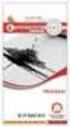 Çok Katlı Çelik Yapılarda Birleşim im Tipleri Kesme aktaran basit kiriş-kiriş birleşimleri-1 Kesme aktaran basit birleşim: Gövde köşebentli ve tamamen bulonlu olarak teşkil edilmiş (Simple Shear Connection:
Çok Katlı Çelik Yapılarda Birleşim im Tipleri Kesme aktaran basit kiriş-kiriş birleşimleri-1 Kesme aktaran basit birleşim: Gövde köşebentli ve tamamen bulonlu olarak teşkil edilmiş (Simple Shear Connection:
Sekil 1 de plani verilen yapisal sistemin dinamik analizini yaparak, 1. ve 5. modlara ait periyotlari hesaplayiniz.
 Örnek: Sekil 1 de plani verilen yapisal sistemin dinamik analizini yaparak, 1. ve 5. modlara ait periyotlari hesaplayiniz. Giris Bilgileri Sistem Geometrisi ve Eleman Bilgileri: Sekil 1 Kat plani (Ölçüler
Örnek: Sekil 1 de plani verilen yapisal sistemin dinamik analizini yaparak, 1. ve 5. modlara ait periyotlari hesaplayiniz. Giris Bilgileri Sistem Geometrisi ve Eleman Bilgileri: Sekil 1 Kat plani (Ölçüler
3. BİLGİSAYAR DESTEKLİ ÇİZİM VE ARAÇLARI
 3. BİLGİSAYAR DESTEKLİ ÇİZİM VE ARAÇLARI Computer Aided Drafting/Design kelimelerinin baş harfleri olan CAD in Türkçe karşılığı BDÇ Bilgisayar Destekli Çizim veya BDT Bilgisayar Destekli Tasarım anlamına
3. BİLGİSAYAR DESTEKLİ ÇİZİM VE ARAÇLARI Computer Aided Drafting/Design kelimelerinin baş harfleri olan CAD in Türkçe karşılığı BDÇ Bilgisayar Destekli Çizim veya BDT Bilgisayar Destekli Tasarım anlamına
Kirişte açıklık ortasındaki yer değiştirmeyi bulunuz. Kirişin kendi ağırlığını ihmal ediniz. Modeli aşağıdaki gibi hazırlayınız:
 Problem W Trapez Yüklü Basit Kiriş Çelik E = 29000 ksi Poisson oranı = 0.3 Kiriş = W21X50 Yapılacaklar Kirişte açıklık ortasındaki yer değiştirmeyi bulunuz. Kirişin kendi ağırlığını ihmal ediniz. Modeli
Problem W Trapez Yüklü Basit Kiriş Çelik E = 29000 ksi Poisson oranı = 0.3 Kiriş = W21X50 Yapılacaklar Kirişte açıklık ortasındaki yer değiştirmeyi bulunuz. Kirişin kendi ağırlığını ihmal ediniz. Modeli
Mastercam Temrinleri. Prof.Dr. Muammer NALBANT Gazi Üniversitesi Teknoloji Fakültesi İmalat Mühendisliği Bölümü. M Nalbant
 Mastercam Temrinleri Prof.Dr. Muammer NALBANT Gazi Üniversitesi Teknoloji Fakültesi İmalat Mühendisliği Bölümü M Nalbant 2006 1 Temrin 1 Bu temrinde, Şekil 13.11 de görüldüğü gibi 4 yay ve 4 çizgi oluşturmak
Mastercam Temrinleri Prof.Dr. Muammer NALBANT Gazi Üniversitesi Teknoloji Fakültesi İmalat Mühendisliği Bölümü M Nalbant 2006 1 Temrin 1 Bu temrinde, Şekil 13.11 de görüldüğü gibi 4 yay ve 4 çizgi oluşturmak
Vodafone Cep Sağlık. Kullanıcı Yardım Kılavuzu Sayfa isimlerine tıklayarak ilerleyebilirsiniz. İçindekiler
 Vodafone Cep Sağlık Kullanıcı Yardım Kılavuzu Sayfa isimlerine tıklayarak ilerleyebilirsiniz. Sayfa Adı Sayfa Numarası Kullanıcı Girişi 2 Profilim 3 Acil Durum Sağlık Bilgilerim 4 Özlük Bilgilerim 5 Sağlık
Vodafone Cep Sağlık Kullanıcı Yardım Kılavuzu Sayfa isimlerine tıklayarak ilerleyebilirsiniz. Sayfa Adı Sayfa Numarası Kullanıcı Girişi 2 Profilim 3 Acil Durum Sağlık Bilgilerim 4 Özlük Bilgilerim 5 Sağlık
EMİN LOFT MANAGER PIGEON PEDIGREE PROGRAMI KULLANIM BİLGİLERİ
 EMİN LOFT MANAGER PIGEON PEDIGREE PROGRAMI KULLANIM BİLGİLERİ 1 Kuş Detayları (Kayıt, Silme vb.) 2 Soyağacı Görüntüleme 3 Yarış Ekleme 4 Raporlar 5 Irk, Renk vb. Sabit Bilgi Girişi 6 İletişim Bilgileri
EMİN LOFT MANAGER PIGEON PEDIGREE PROGRAMI KULLANIM BİLGİLERİ 1 Kuş Detayları (Kayıt, Silme vb.) 2 Soyağacı Görüntüleme 3 Yarış Ekleme 4 Raporlar 5 Irk, Renk vb. Sabit Bilgi Girişi 6 İletişim Bilgileri
4.1. Grafik Sihirbazını kullanarak grafik oluşturma
 BÖLÜM14 4. EXCEL DE GRAFİK Excel programının en üstün özelliklerinden bir diğeri de grafik çizim özelliğinin mükemmel olmasıdır. Excel grafik işlemleri için kullanıcıya çok geniş seçenekler sunar. Excel
BÖLÜM14 4. EXCEL DE GRAFİK Excel programının en üstün özelliklerinden bir diğeri de grafik çizim özelliğinin mükemmel olmasıdır. Excel grafik işlemleri için kullanıcıya çok geniş seçenekler sunar. Excel
Pro/E. Sketch ( Taslak Çizim) Ortamı
 Pro/E Sketch ( Taslak Çizim) Ortamı Yrd. Doç. Dr. Mehmet FIRAT Yrd. Doç. Dr. Murat ÖZSOY Sakarya Üniversitesi Mühendislik Fakültesi Makine Mühendisliği Bölümü Pro/E Sketch (Taslak Çizim) Ortamı / Yrd.
Pro/E Sketch ( Taslak Çizim) Ortamı Yrd. Doç. Dr. Mehmet FIRAT Yrd. Doç. Dr. Murat ÖZSOY Sakarya Üniversitesi Mühendislik Fakültesi Makine Mühendisliği Bölümü Pro/E Sketch (Taslak Çizim) Ortamı / Yrd.
Herhangi bir tablonun tekrarlı veriler içerdiği duruma birinci normal form denir. Birinci normal formu Aşağıdaki tablo ile ele alacağız.
 Normalleştirme ve Uygulaması Normalleştirme Neden Uygulanır: İlişkisel veritabanı oluşturmak için normalleştirmeyi bilmek çok önemlidir. Normalleştirme işlemini anlayabilmek için ise fonksiyonel bağımlılık
Normalleştirme ve Uygulaması Normalleştirme Neden Uygulanır: İlişkisel veritabanı oluşturmak için normalleştirmeyi bilmek çok önemlidir. Normalleştirme işlemini anlayabilmek için ise fonksiyonel bağımlılık
